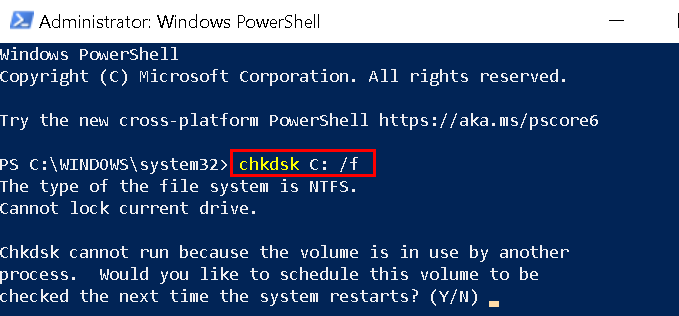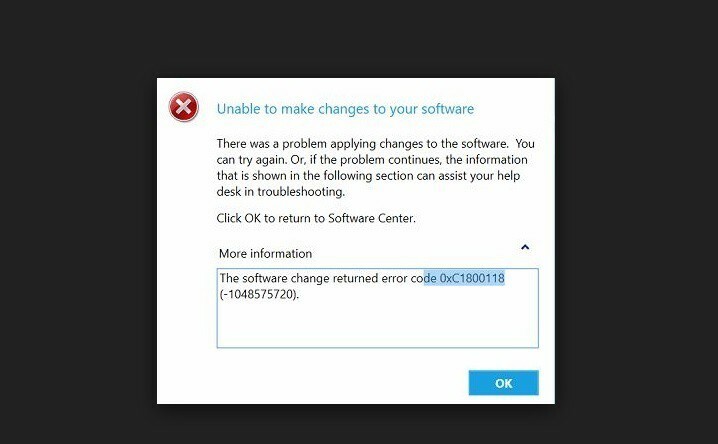
Ta programska oprema bo zagotovila, da bodo vaši gonilniki delovali in vas tako varovala pred pogostimi napakami računalnika in okvaro strojne opreme. Preverite vse svoje voznike zdaj v treh preprostih korakih:
- Prenesite DriverFix (preverjena datoteka za prenos).
- Kliknite Zaženite optično branje najti vse problematične gonilnike.
- Kliknite Posodobi gonilnike da dobite nove različice in se izognete sistemskim okvaram.
- DriverFix je prenesel 0 bralci ta mesec.
Namestitev Posodobitve sistema Windows 10 je včasih lahko precej zapleten zaradi vseh napak, ki se lahko pojavijo med in po namestitvenem procesu. Sporočilo o napaki 0xc1800118 je ena najpogostejših napak pri nameščanju posodobitev sistema Windows 10 ali novih OS gradi.
Napaka 0xc1800118 prizadene številne uporabnike sistema Windows 10
Prejmem »Posodobitev funkcije sistema Windows 10, različica 1607 napaka 0xc1800118 ″ in namestitev ne uspe. Ali lahko kdo osvetli, kaj pomeni napaka 0xc1800118. Hvala vam
Ta težava se pojavi, če Windows 10, različica 1607 posodobitev je šifrirana, vendar ni prikazana kot šifrirana v zbirki podatkov WSUS. Microsoft tudi pojasnjuje, da se lahko ta težava pojavi, če se posodobitve sinhronizirajo, preden se prijavite KB3159706.
Koraki za odpravo napake 0xc1800118
1. Zaznajte, ali je WSUS v slabem stanju, kar je označeno z rezultatom »TotalResults> 0«. Če želite to narediti, zaženite naslednjo poizvedbo:
izberite TotalResults = Count (*)
iz tbFile
kjer je (IsEncrypted = 1 in DecryptionKey NULL) ali (FileName kot '% 14393% .esd' in IsEncrypted = 0)
2. Onemogočite klasifikacijo »Nadgradnje« (USS ali samostojni WSUS). Če želite to narediti, zaženite naslednji ukaz v PowerShell:
Get-WsusClassification | Where-Object -FilterScript {$ _. Klasifikacija. Naslov -Eq “Nadgradnje”} | Set-WsusClassification -Disable
3. Izbrišite predhodno sinhronizirane nadgradnje (vsi WSUS - začnite pri najvišjem strežniku). Zaženite ta ukaz PowerShell:
$ s = Get-WsusServer
$ 1607 Posodobitve = $ s. SearchUpdates (“različica 1607”)
$ 1607 Posodobitve | foreach {$ _. Odkloni ()}
$ 1607 Posodobitve | foreach {$ s. DeleteUpdate ($ _. Id. UpdateId)}
V drugem ukazu »različica 1607« predstavlja posodobitve v angleškem jeziku. Za posodobitve, ki niso v angleščini, zamenjajte naslove, ki ustrezajo jeziku, za niz SearchUpdates
Pomembno: Morda imate vtis, da Powershell ničesar ne naredi. Ukazov ne boste mogli vnašati, saj orodje tam preprosto visi. Brisanje nadgradenj lahko včasih traja več kot 30 minut. Samo pustite, da teče, dokler se ne vrnete na poziv.
4. Omogočite klasifikacijo »Nadgradnje« (USS ali samostojni WSUS). Zaženite ta ukaz PowerShell:
Get-WsusClassification | Where-Object -FilterScript {$ _. Klasifikacija. Naslov -Eq “Nadgradnje”} | Set-WsusClassification
5. Izbrišite datoteke iz tabele tbFile v bazi podatkov WSUS (vsi WSUS - začnite na najvišjem strežniku) s tem ukazom:
deklarirajte tabelo @NotNeededFiles (binarni program FileDigest (20) UNIQUE);
vstavite v @NotNeededFiles (FileDigest) (izberite FileDigest iz tbFile, kjer FileName, na primer '% 14393% .esd', razen izberite FileDigest iz tbFileForRevision);
izbriši iz tbFileOnServer, kjer je FileDigest (izberite FileDigest iz @NotNeededFiles)
izbriši iz tbFile, kjer je FileDigest (izberite FileDigest iz @NotNeededFiles)
6. Izvedite popolno sinhronizacijo (USS ali samostojni WSUS) z naslednjim ukazom PowerShell:
$ sub = $ s. GetSubscription ()
$ sub. StartSynchronization ()
7. Če se na zaslonu še vedno pojavi napaka 0xc1800118, zaženite naslednji ukaz v ukaznem pozivu:
- net stop wuauserv
- del% windir% SoftwareDistributionDataStore *
8. Poiščite posodobitve.
POVEZANE ZGODBE, KI JIH MORATE OGLEDATI:
- Popravek: napaka posodobitve 0x80245006 v sistemu Windows 10
- Popravek: posodobite kodo napake 0x80072efd v sistemu Windows 10
- Popravek: posodobitve in nastavitve se ne odprejo v sistemu Windows 10